教你怎么在windows上使用高级文件共享
1、首先,我们先来看看,文件简单向导共享是怎么样的呢?可以看到,只有单纯的设置是否可更改文件,具体是哪个用户可更改呢?我们能不能让不同的用户有不同的权限呢?当然可以,使用高级文件共享方式。
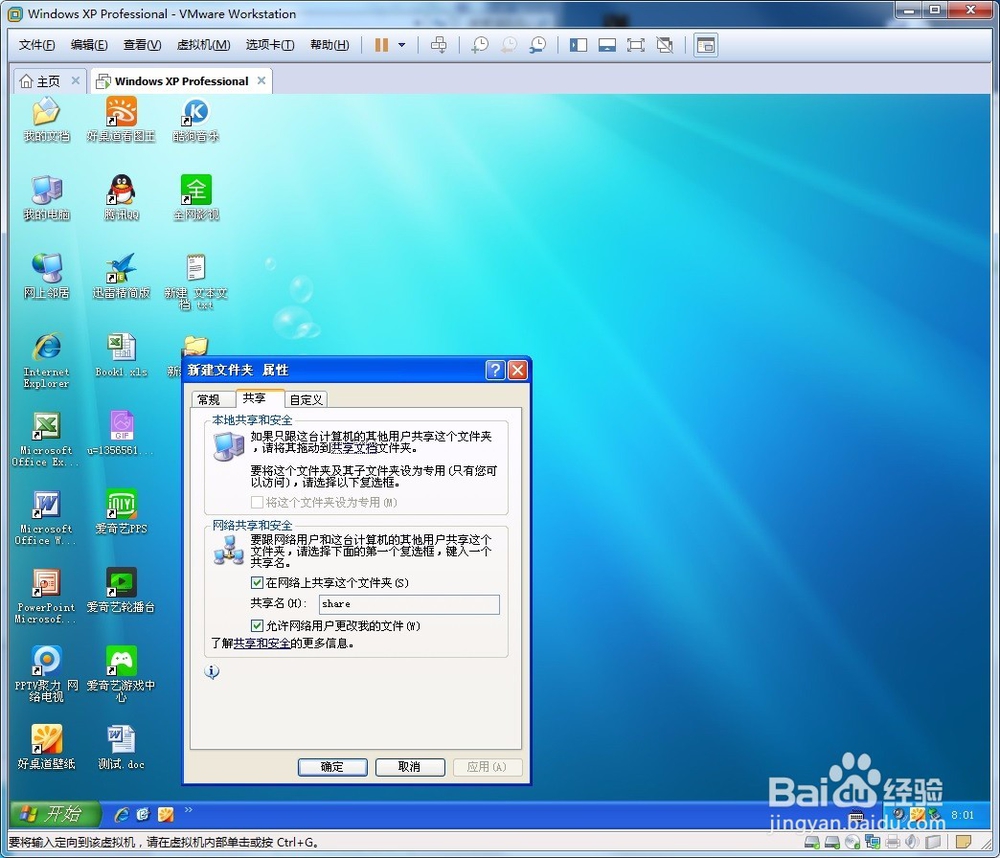
2、我们要打开高级文件共享,打开我的电脑。工具 ->文件夹选项。

3、点击查看 -> 然后找到“使用简单文件共享”,然后把前面的勾去掉。
点击确定。

4、再打开文件夹的属性 -> 共享
来看看,是不是有变化?

5、如果我们要这样设置,我们本地的administrator用户作为登录的话,可读可写(也就是具备删除,新建,更改,所有的权限)。其他人只能复制,不能新建删除和更改。
我们点击权限。
看到里面只有一个用户,everyone,这是所有人的意思。我们可以看到,这个人的权限是更改和读取。
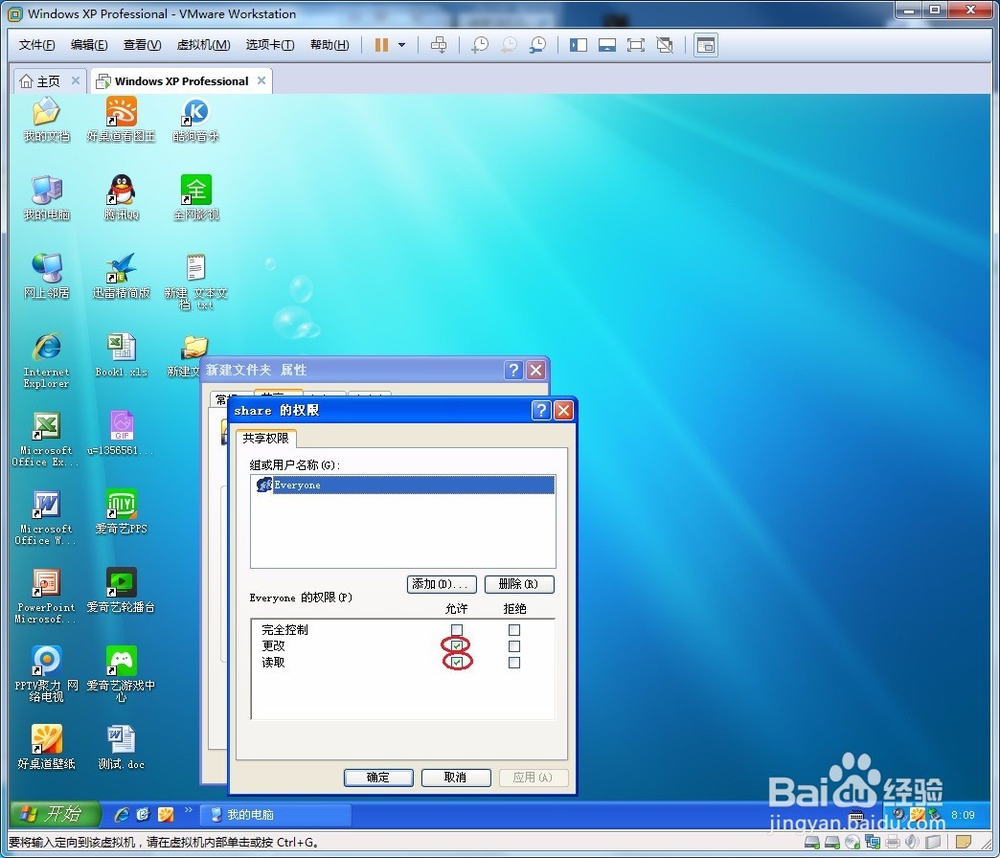
6、我们把everyone的更改权限前面的勾去掉,然后点击添加。输入你目前的用户,一般没有新建用户的话,都是administrator

7、然后点确定。
把完全控制勾上。这样administrator用户登录的话,就具备了所有的权限。


8、然后点确定。
我们登录试试看?
点击开始 -> 运行 输入\\主机名或者IP地址
或者按win +r

9、要登录了。这时我们先试试我们的everyone,密码为空
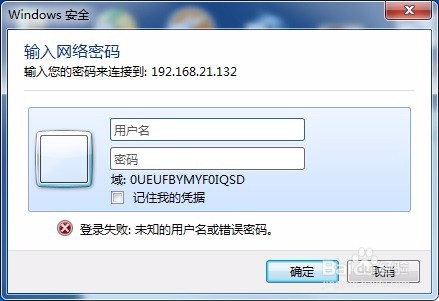
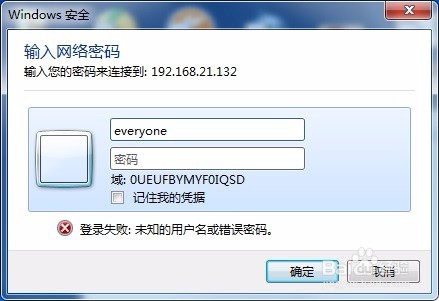
10、进来之后,我们试试能不能做一点更改或者删除文件?
第一张图是新建文件的提示
第二张图是更改文件的提示
第三张图是删除文件的提示
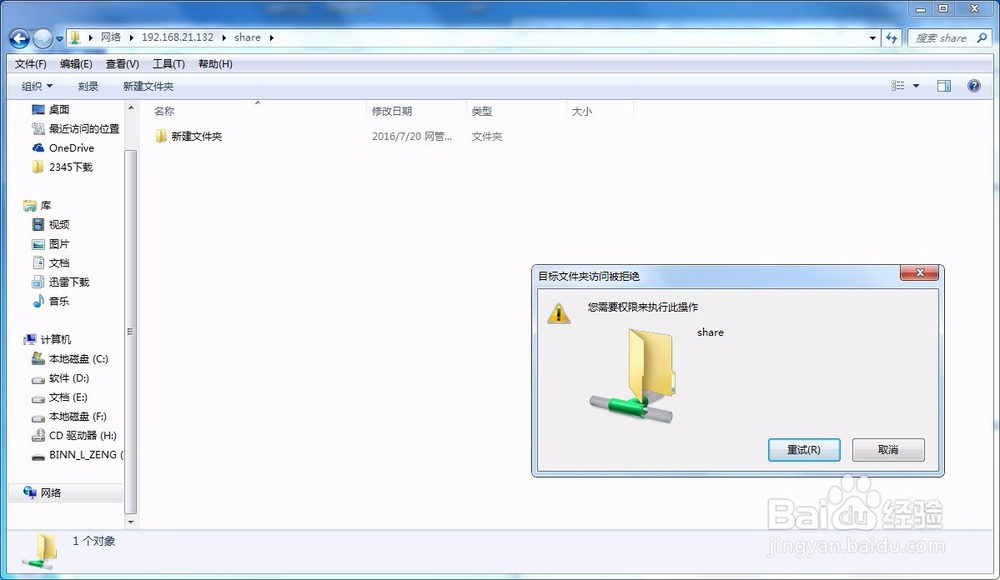
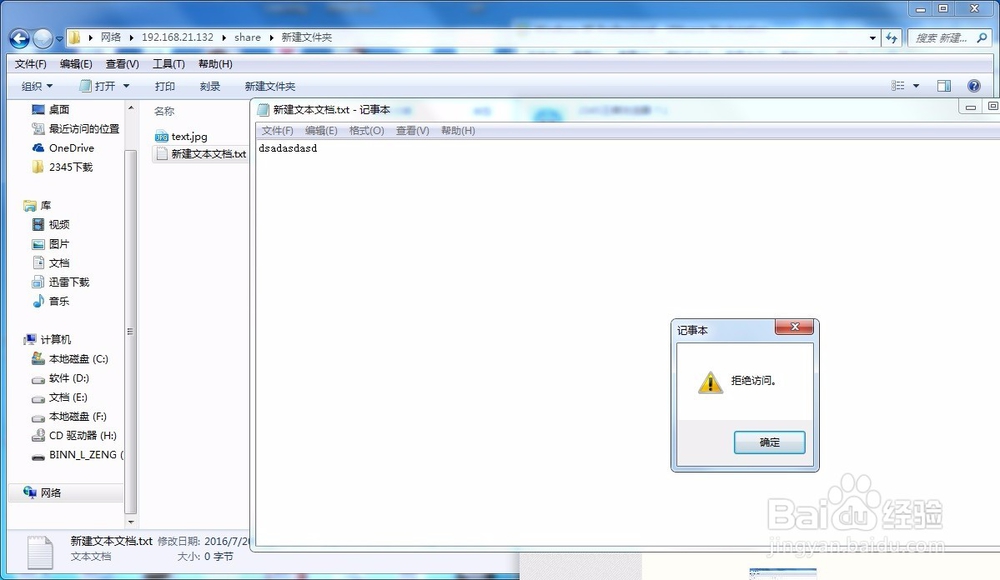

11、由此可见,我们设置是生效的,可读文件,不能更改文件。
再试试我们的administrator
这里提一点,如果要每次都登录这个用户的话,点击记住凭证就OK了。

12、登录之后。
我们新建文件试试?第二张图是新建文件的效果。
删除文件试试?第三张图是删除文件的效果。
更改文件试试?第四张图是保存文件的效果。
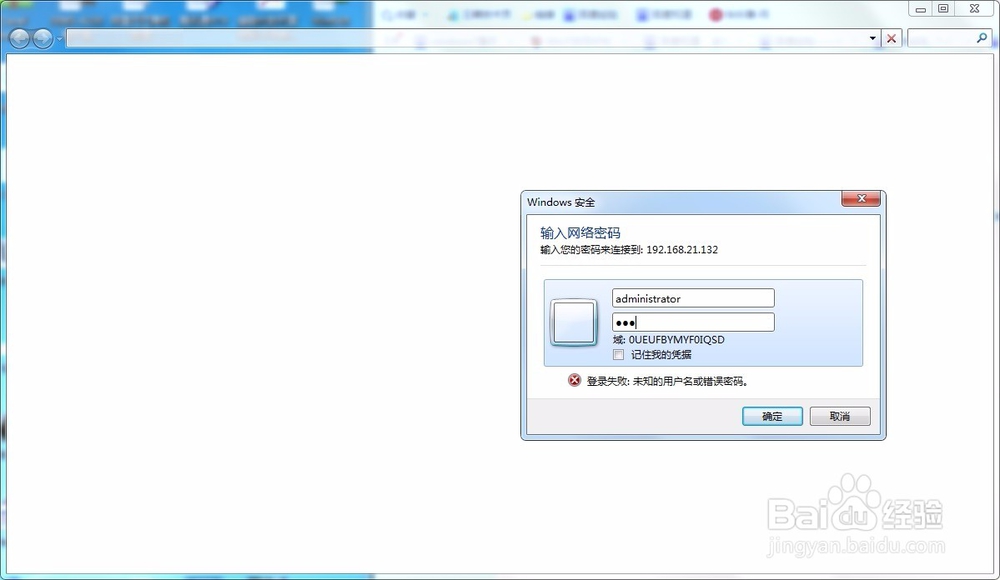


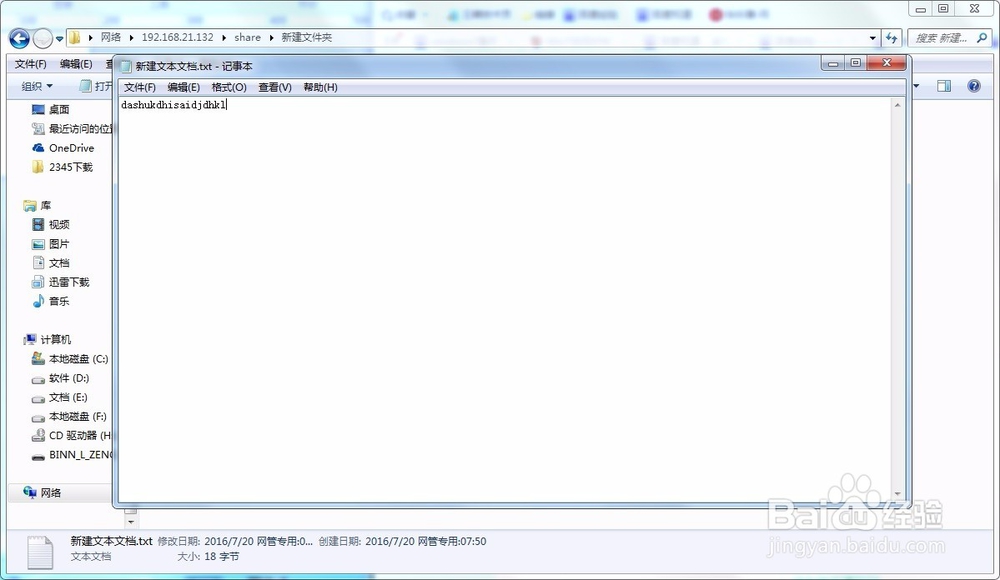
声明:本网站引用、摘录或转载内容仅供网站访问者交流或参考,不代表本站立场,如存在版权或非法内容,请联系站长删除,联系邮箱:site.kefu@qq.com。
阅读量:48
阅读量:42
阅读量:105
阅读量:42
阅读量:193